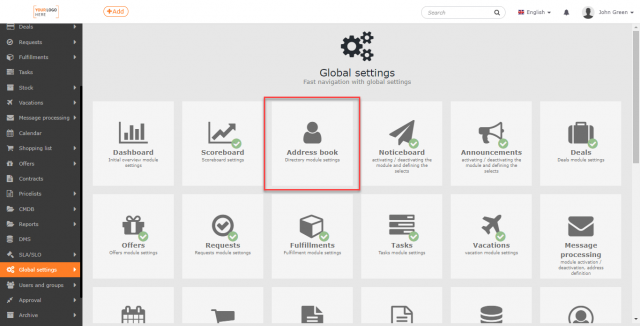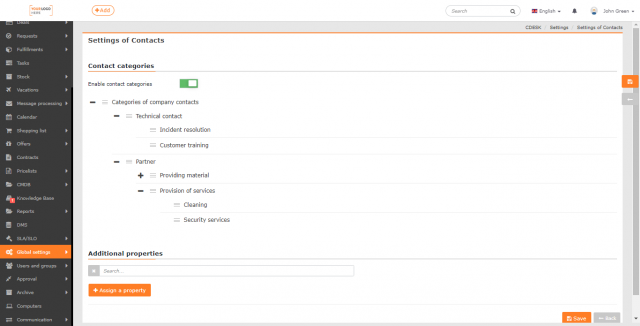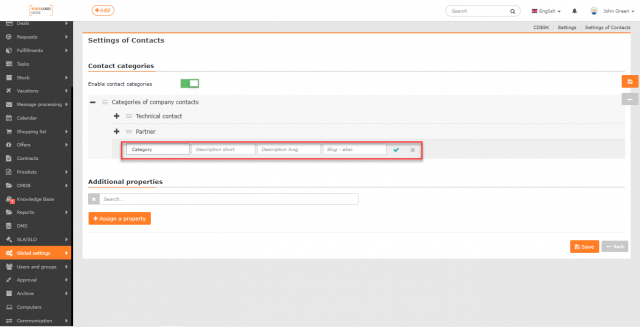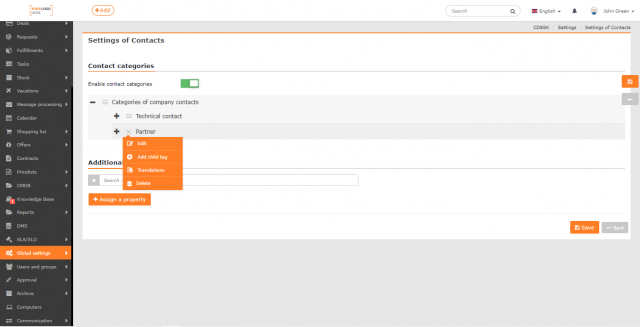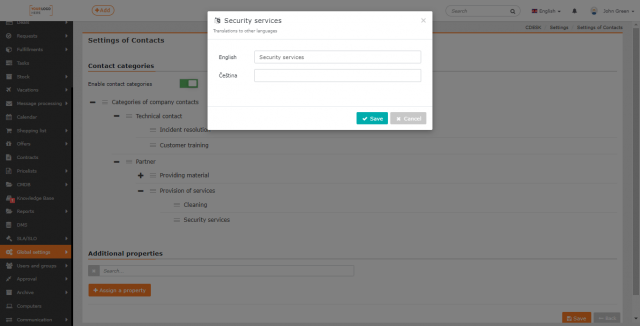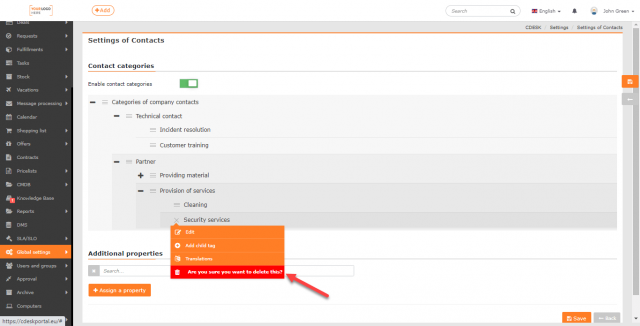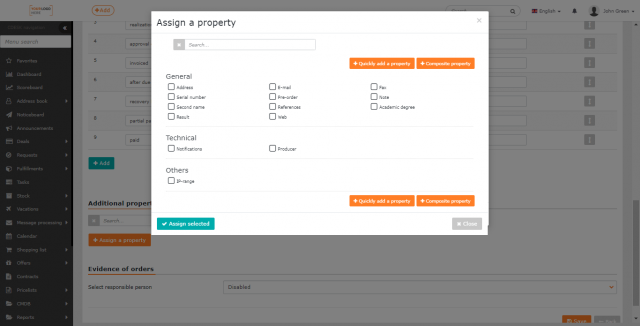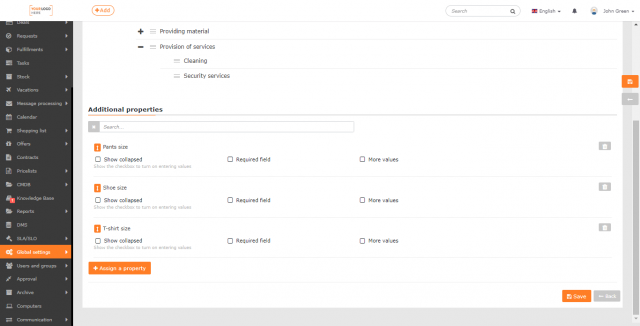ADRESÁR - KONTAKTY - NASTAVENIA
Nasledujúce nastavenia sú k modulu Adresár->Kontakty. Nastavenie kontaktov sa realizuje v Globálne nastavenia->Adresár->Kontakty.
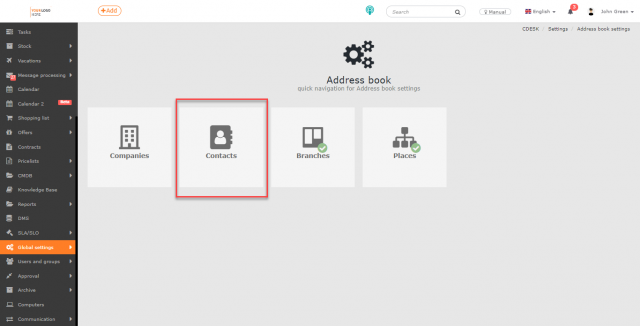
Kategórie kontaktov
Kategórie kontaktov slúžia na triedenie kontaktov, čo zjednodušuje prácu s nimi. V zozname kontaktov možno nastaviť filtrovanie položiek podľa kontaktov. Funkcia je prístupná ak sa prepínač nachádza v stave zapnutý ![]() .
.
Pridávanie nových kategórií
Novú kategóriu kontaktu pridáte pomocou tlačidla ![]() -> Pridať child tag. V zozname sa objaví nový riadok, kde zadáte názov. Pod týmto názvom sa kategória bude zobrazovať v zozname. Tiež môžete pripojiť popis a slug.
-> Pridať child tag. V zozname sa objaví nový riadok, kde zadáte názov. Pod týmto názvom sa kategória bude zobrazovať v zozname. Tiež môžete pripojiť popis a slug.
Slug – reprezentuje alias pre položku v zrozumiteľnom tvare, ktorý sa využíva pri API volaniach namiesto ID. Použitý výraz nesmie obsahovať diakritiku a medzery a je case sensitive – rozlišuje sa medzi veľkými a malými písmenami.
Popis – zobrazuje sa po uložení kategórie vo vyskakovacom okne. Bližšie charakterizuje danú kategóriu. Môže obsahovať 65 535 ľubovoľných znakov.
Na konci riadku sa nachádza ![]() , ktorý zatvorí nový riadok a kategória nebude uložená. Kategóriu uložíte pomocou tlačidla
, ktorý zatvorí nový riadok a kategória nebude uložená. Kategóriu uložíte pomocou tlačidla ![]() .
.
Podradené kategórie do existujúcej kategórie pridáte rovnakým spôsobom ako samotné kategórie. Ak kategória obsahuje podradené kategórie, vedľa názvu kategórie sa objaví symbol ![]() , ktorý umožňuje zobraziť zoznam všetkých podkategórií prislúchajúcich k danej kategórii. Pomocou tlačidla
, ktorý umožňuje zobraziť zoznam všetkých podkategórií prislúchajúcich k danej kategórii. Pomocou tlačidla ![]() zas zoznam zatvoríte.
zas zoznam zatvoríte.
Editácia a odstránenie kategórií
Preklady k názvom kategórií sa pridávajú pomocou ![]() -> Preklady . Otvorí sa nové okno, kde sa zadajú preklady do jazykov, ktoré sa povolia v Globálne nastavenia->Jazyky. Preklady sa uložia pomocou tlačidla Uložiť v pravom dolnom rohu. Vedľa sa nachádza tlačidlo Zrušiť ,ktoré umožní návrat do zoznamu bez uloženia prekladov.
-> Preklady . Otvorí sa nové okno, kde sa zadajú preklady do jazykov, ktoré sa povolia v Globálne nastavenia->Jazyky. Preklady sa uložia pomocou tlačidla Uložiť v pravom dolnom rohu. Vedľa sa nachádza tlačidlo Zrušiť ,ktoré umožní návrat do zoznamu bez uloženia prekladov.
Na vymazávanie kategórií slúži tlačidlo Zmazať v kontextovom menu ![]() . Po kliknutí sa objaví hlásenie Naozaj zmazať ? Kliknutím na tento riadok sa kategória vymaže. Ak kategória obsahuje aj podkategórie, vymažú sa aj tie. Vymazať nie je možné zložku Kategórie kontaktov spoločnosti, ktorá je v systéme preddefinovaná.
. Po kliknutí sa objaví hlásenie Naozaj zmazať ? Kliknutím na tento riadok sa kategória vymaže. Ak kategória obsahuje aj podkategórie, vymažú sa aj tie. Vymazať nie je možné zložku Kategórie kontaktov spoločnosti, ktorá je v systéme preddefinovaná.
Doplnkové vlastnosti
V tejto časti je možné kontakty rozšíriť o doplnkové parametre, ktoré sa vo formulári nenachádzajú a je vhodné ich na kontaktoch evidovať pre váš business. Doplnkové vlastnosti môžete použiť na ďalšie rozdelenie kontaktov.
Doplnkové vlastnosti boli vyvinuté pre modul CMDB a kontakty ich len preberajú. Preto pridávanie a ďalšia konfigurácia doplnkových vlastností prebieha pod modulom CMDB.
Pridanie doplnkovej vlastnosti
Pre pridanie doplnkovej vlastnosti kliknite na tlačidlo +Priradiť vlastnosti . Po kliknutí sa otvorí nové okno so zoznamom doplnkových vlastností, ktoré definujete pod modulom CMDB. Pri každej vlastnosti sa nachádza zaškrtávacie políčko, pomocou ktorého požadovanú vlastnosť označíte. Označené vlastnosti pridáte pomocou tlačidla Pridať vybrané. Tieto položky budú následne zaradené do formulára požiadaviek.
Ak zoznam neobsahuje vlastnosť, ktorú požadujete, môžete ju definovať aj priamo v okne na výber vlastností pomocou tlačidiel +Rýchle pridanie vlastností a +Zložená vlastnosť. Voľbou možnosti +Rýchle pridanie vlastností vytvoríte základnú vlastnosť. Tlačidlom Zložená vlastnosť pridávate zloženú vlastnosť, ktorá obsahuje viacej základných vlastností. Viac o práci s doplnkovými vlastnosťami nájdete v texte Konfiguračná databáza, CMDB->Doplnkové vlastnosti.
Nastavenie doplnkových vlastností
Vybrané doplnkové vlastnosti sa zaradia do zoznamu Doplnkové vlastnosti. Vlastnosti budú vo formulári kontaktu v takom poradí, v akom sú zoradené v tomto zozname. Poradie položiek môžete meniť ťahaním za ![]() . Nad zoznamom sa nachádza panel na vyhľadávanie. Doplnkové vlastnosti, ktoré ste už pridali a neprajete si ich používať, zmažete tlačidlom.
. Nad zoznamom sa nachádza panel na vyhľadávanie. Doplnkové vlastnosti, ktoré ste už pridali a neprajete si ich používať, zmažete tlačidlom.
Tiež môžete nastaviť, akým spôsobom sa vlastnosti budú zobrazovať a vypĺňať.
Zobraziť zbalenú – pri zaškrtnutí možnosti Zobraziť zbalenú sa vo formulári kontaktu nezobrazí celá vlastnosť, ale iba zaškrtávacie políčko. Vlastnosť sa rozbalí, po zaškrtnutí tohto políčka.
Povinná položka – pri zaškrtnutí možnosti Povinná položka bude daná vlastnosť vo formulári kontaktu označená ako povinná. Kontakt nebudete môcť uložiť, pokiaľ danú vlastnosť nevyplníte.
Viac hodnôt – pri zaškrtnutí možnosti Viac hodnôt budete môcť danú vlastnosť vyplniť viackrát. V políčku limit môžete tento počet obmedziť.
Podlieha schvaľovaniu – umožňuje nastaviť schvaľovanie na použitie danej doplnkovej vlastnosti. Viac o tejto funkcii v odseku Schvaľovanie na doplnkové vlastnosti.
Pre aplikovanie nastavení je ich potrebné Uložiť. Niektoré nastavenia môžu po uložení vyžadovať znovunačítanie stránky (pre obnovenie stránky použite kláves F5, alebo kombináciu CTRL+R).